Dễ dàng chuyển đổi cửa hàng của bạn từ Shopify sang WooCommerce bằng cách nhập trực tiếp sản phẩm, danh mục, đơn hàng, phiếu giảm giá, blog và trang chỉ trong vài cú nhấp chuột.
Cài đặt
- Tải về Migrate & Import Shopify to WooCommerce và có tệp .zip của bạn
- Tại bảng quản trị WordPress, đi đến phần Plugins và nhấp vào ‘ Add New ’ để tải lên và cài đặt plugin bạn vừa tải xuống từ WooCommerce.
- Tải lên tệp .zip để tiếp tục công việc cài đặt.
- Chờ cho đến khi plugin được cài đặt. Sau khi cài đặt thành công, kích hoạt plugin và đi đến phần cài đặt cấu hình.
Cấu hình
Tại bảng quản lý WooCommerce, đi đến WooCommerce > Settings > Shopify to WooCommerce để cấu hình. Tại đây, bạn sẽ tìm thấy bốn tab, API Settings, Import Settings, Run Import và Import Status API Settings Trong cài đặt API, bạn có thể cung cấp địa chỉ cửa hàng Shopify của bạn, API key và API Secret Key . Bạn có thể nhận được những thông tin này sau khi tạo ứng dụng tùy chỉnh trong cửa hàng Shopify của bạn. Tìm hiểu cách tạo ứng dụng tùy chỉnh here Bạn có thể chỉ định địa chỉ email để nhận thông báo khi quá trình nhập được hoàn tất. Kiểm tra tình trạng kết nối nếu cửa hàng Shopify của bạn đã được kết nối thành công với cửa hàng WooCommerce. 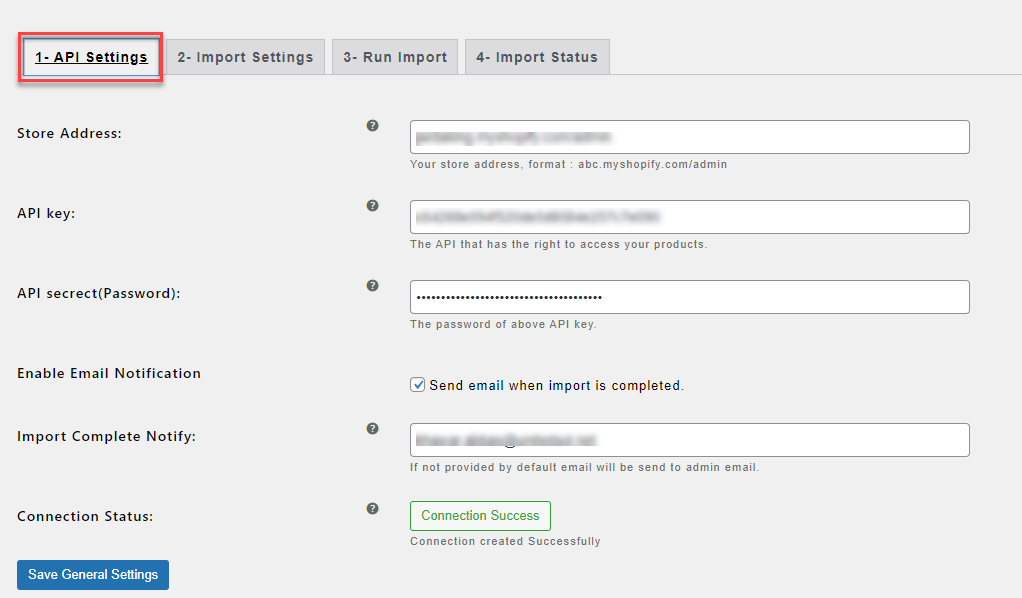 Import Settings: Trong các cài đặt nhập, bạn sẽ tìm thấy 6 tab bao gồm Products , Customers , Orders , Pages , Blogs , và Coupons .
Import Settings: Trong các cài đặt nhập, bạn sẽ tìm thấy 6 tab bao gồm Products , Customers , Orders , Pages , Blogs , và Coupons . 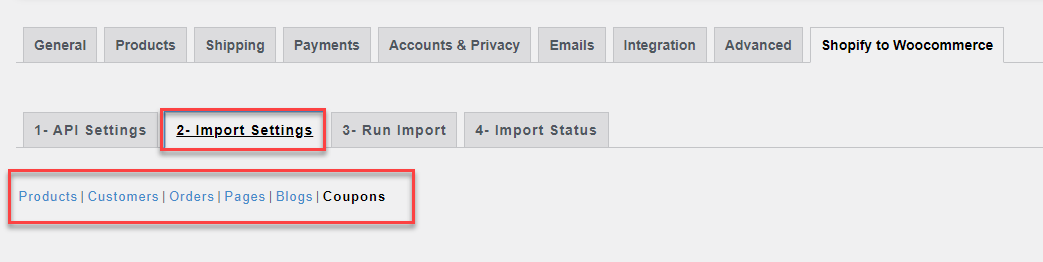 Products Settings: Bạn có thể nhập tất cả sản phẩm cùng một lúc bằng cách nhấp vào hộp kiểm còn nếu bạn muốn nhập các sản phẩm cụ thể thì bạn có thể sử dụng các bộ lọc khác nhau như Product Title , Type , Vendor , Specific ID , công bố Before or After Date . Bạn cũng có thể lưu sản phẩm dưới dạng Active, Archived, hoặc Draft.
Products Settings: Bạn có thể nhập tất cả sản phẩm cùng một lúc bằng cách nhấp vào hộp kiểm còn nếu bạn muốn nhập các sản phẩm cụ thể thì bạn có thể sử dụng các bộ lọc khác nhau như Product Title , Type , Vendor , Specific ID , công bố Before or After Date . Bạn cũng có thể lưu sản phẩm dưới dạng Active, Archived, hoặc Draft. 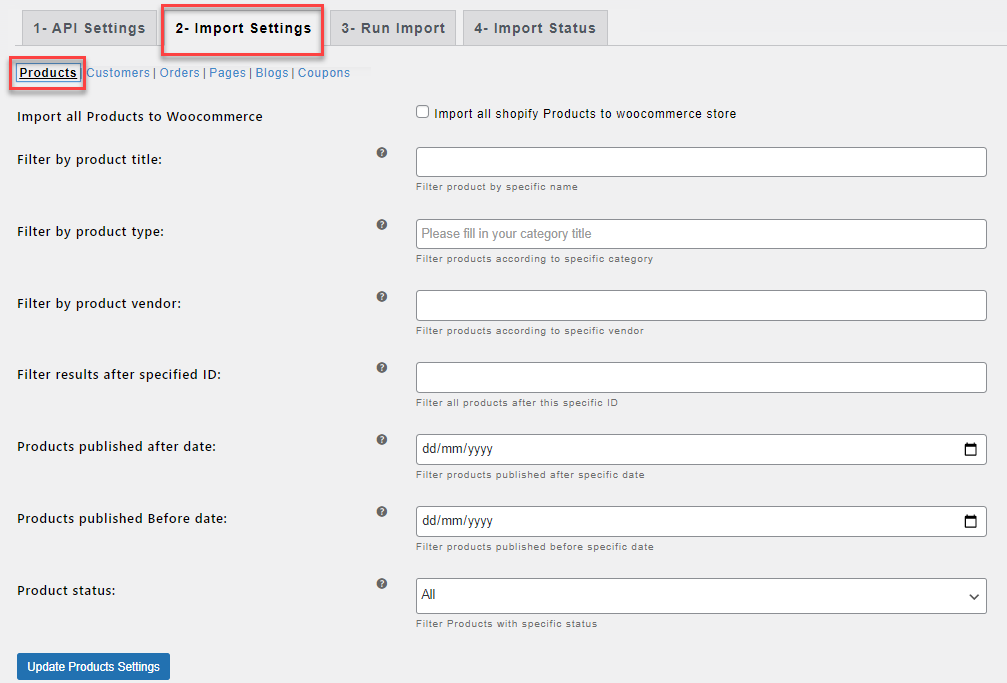 Customers Settings: Bạn có thể nhập tất cả khách hàng cùng một lúc bằng cách nhắp vào hộp kiểm còn nếu bạn muốn nhập những khách hàng cụ thể thì bạn có thể sử dụng các bộ lọc khác nhau như khách hàng Specific ID , Specific Name , Specific Country , và Specific City .
Customers Settings: Bạn có thể nhập tất cả khách hàng cùng một lúc bằng cách nhắp vào hộp kiểm còn nếu bạn muốn nhập những khách hàng cụ thể thì bạn có thể sử dụng các bộ lọc khác nhau như khách hàng Specific ID , Specific Name , Specific Country , và Specific City . 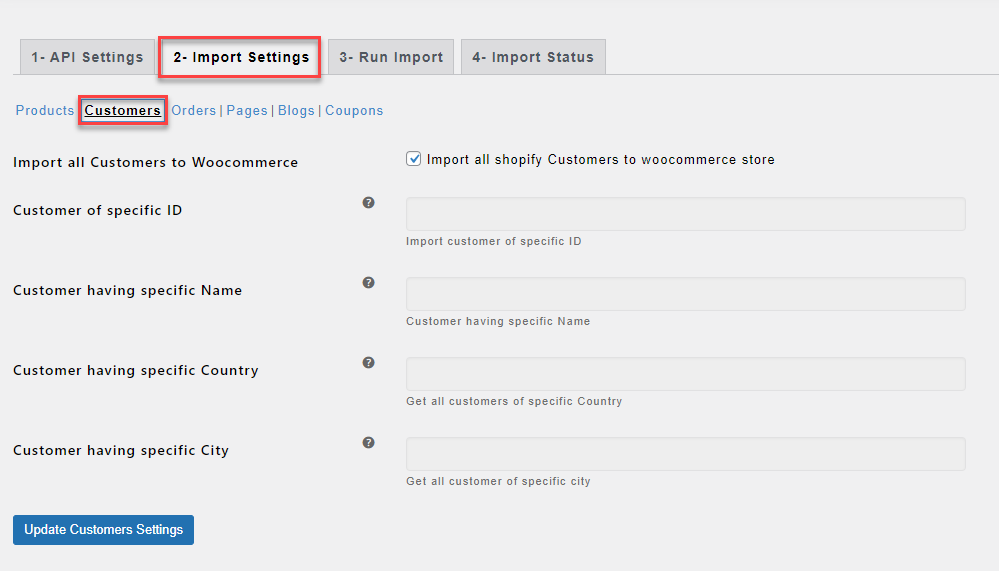 Orders Settings: Bạn có thể nhập tất cả đơn hàng hoặc các đơn hàng cụ thể bằng cách sử dụng các bộ lọc như đơn hàng Specific ID , Before & After ngày tạo, Financial Status , hoặc Fulfilment Status . Bạn có thể ánh xạ đơn hàng với lựa chọn trạng thái của bạn khi nhập.
Orders Settings: Bạn có thể nhập tất cả đơn hàng hoặc các đơn hàng cụ thể bằng cách sử dụng các bộ lọc như đơn hàng Specific ID , Before & After ngày tạo, Financial Status , hoặc Fulfilment Status . Bạn có thể ánh xạ đơn hàng với lựa chọn trạng thái của bạn khi nhập. 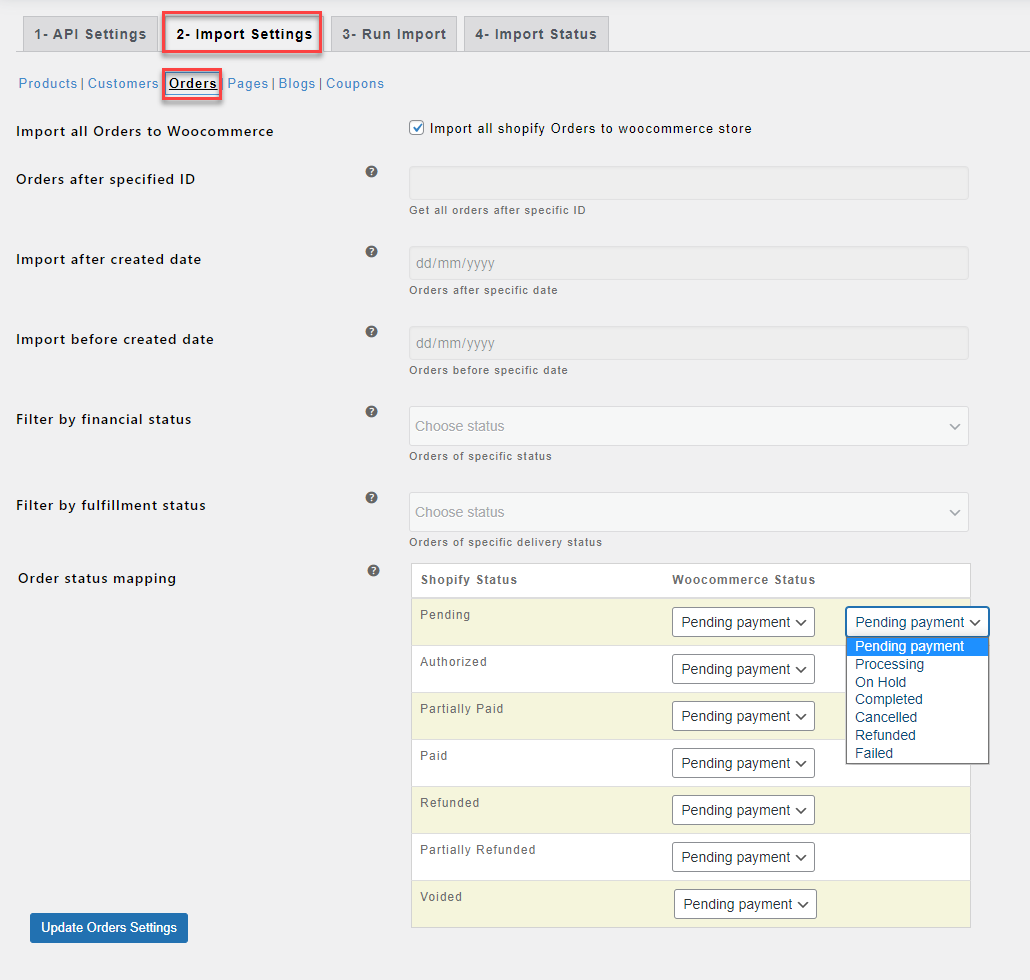 Pages Settings: Bạn có thể nhập tất cả các trang hoặc bạn có thể nhập các trang của tình trạng cụ thể bằng trang Specific ID , và Specific Name .
Pages Settings: Bạn có thể nhập tất cả các trang hoặc bạn có thể nhập các trang của tình trạng cụ thể bằng trang Specific ID , và Specific Name . 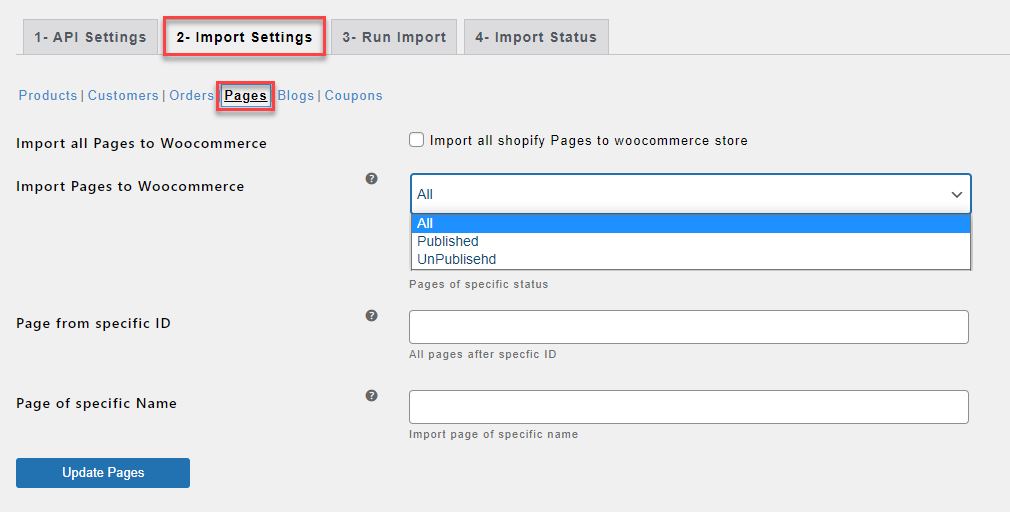 Blogs Settings: Bạn có thể nhập tất cả các bài đăng blog một lần hoặc bạn có thể nhập các bài blog của tình trạng cụ thể bằng cách sử dụng blog Specific ID , và Author Name .
Blogs Settings: Bạn có thể nhập tất cả các bài đăng blog một lần hoặc bạn có thể nhập các bài blog của tình trạng cụ thể bằng cách sử dụng blog Specific ID , và Author Name . 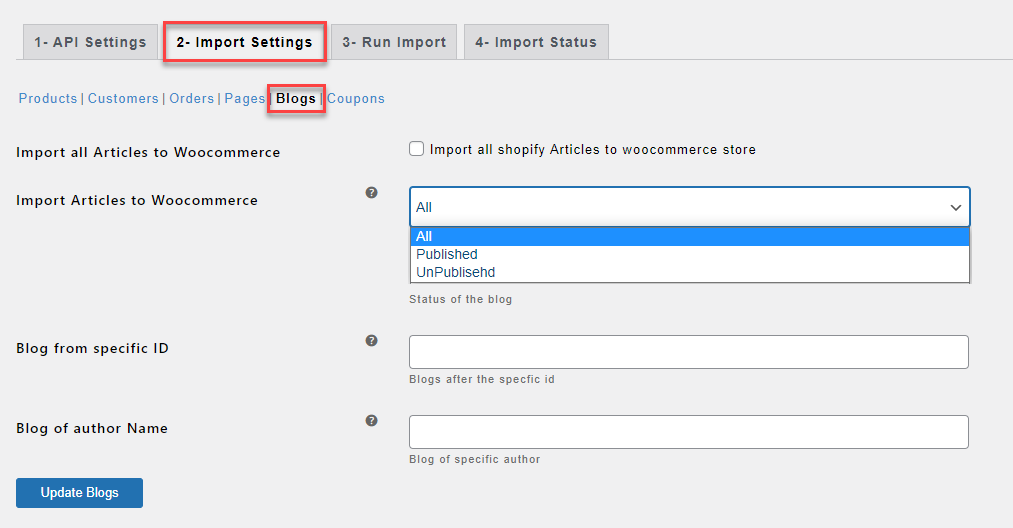 Coupons Settings: Nhập tất cả các phiếu giảm giá hoặc sử dụng bộ lọc để nhập phiếu giảm giá cụ thể như Starting After hoặc Before Date , và Ending After hoặc Before Date .
Coupons Settings: Nhập tất cả các phiếu giảm giá hoặc sử dụng bộ lọc để nhập phiếu giảm giá cụ thể như Starting After hoặc Before Date , và Ending After hoặc Before Date . 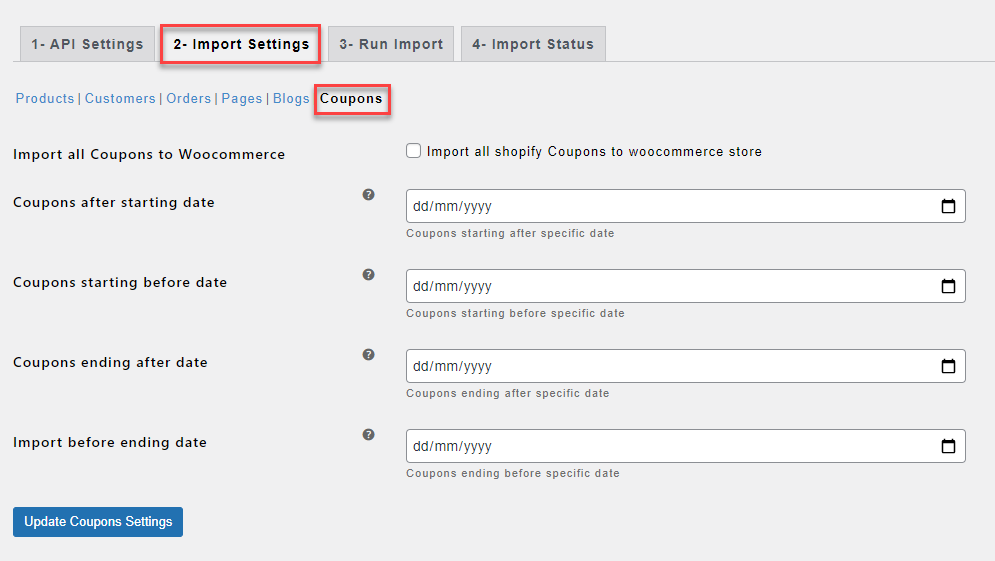 Run Import: Kiểm tra Import all data to WooCommerce nếu bạn muốn nhập tất cả dữ liệu dựa trên import settings của bạn. Bạn cũng có thể nhập dữ liệu bằng cách chọn các tùy chọn nhập như Import Products , Import Customers , Import Orders , Import Pages , Import Blogs , và Import Coupons . Khi bạn nhấp vào bất kỳ nút nào trong Import Options , quá trình nhập dữ liệu sẽ bắt đầu ngay lập tức dựa trên nút bạn đã nhấp.
Run Import: Kiểm tra Import all data to WooCommerce nếu bạn muốn nhập tất cả dữ liệu dựa trên import settings của bạn. Bạn cũng có thể nhập dữ liệu bằng cách chọn các tùy chọn nhập như Import Products , Import Customers , Import Orders , Import Pages , Import Blogs , và Import Coupons . Khi bạn nhấp vào bất kỳ nút nào trong Import Options , quá trình nhập dữ liệu sẽ bắt đầu ngay lập tức dựa trên nút bạn đã nhấp. 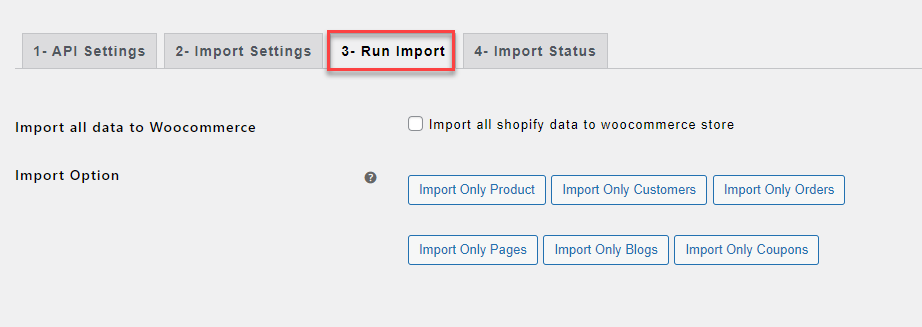 Import Status: Bạn có thể xem tình trạng nhập của quá trình nhập cuối cùng trong thanh tiến trình ở tab “ Import Status ”. Tại đây, bạn có thể xem tình trạng của bất kỳ loại dữ liệu nào, bạn đang nhập từ cửa hàng Shopify như Product Status , Order Status , Customer’s Status , Pages Status , Blogs Status , và Coupons Status .
Import Status: Bạn có thể xem tình trạng nhập của quá trình nhập cuối cùng trong thanh tiến trình ở tab “ Import Status ”. Tại đây, bạn có thể xem tình trạng của bất kỳ loại dữ liệu nào, bạn đang nhập từ cửa hàng Shopify như Product Status , Order Status , Customer’s Status , Pages Status , Blogs Status , và Coupons Status . 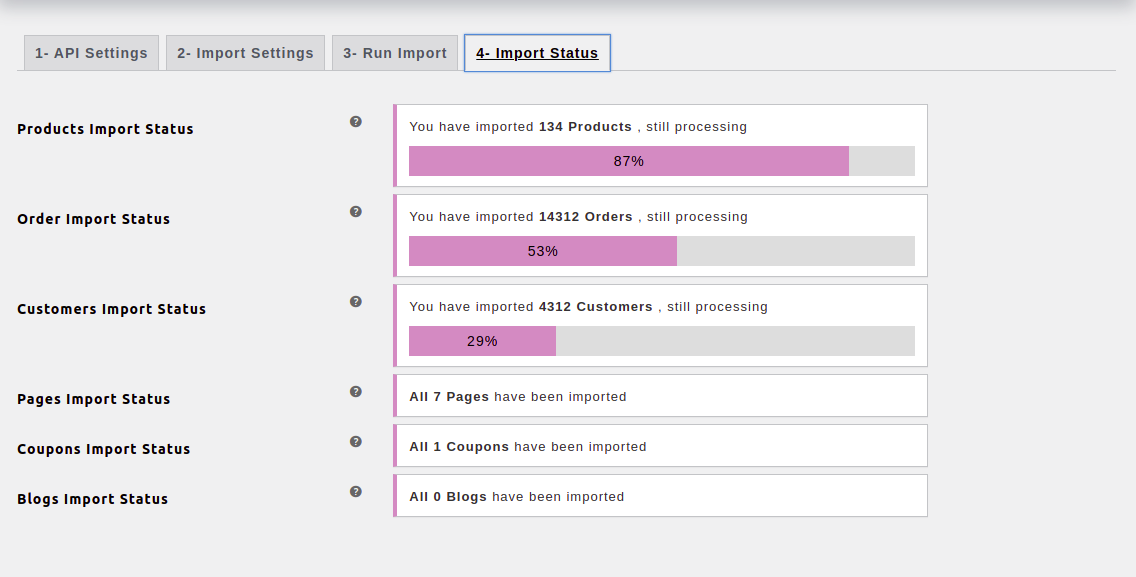
Câu hỏi thường gặp:
Q: Nó có nhập biến thể từ Shopify không? Ans: Có, Nó nhập sản phẩm biến đổi với hình ảnh , tiêu đề, số lượng hàng tồn và sku cũng vậy.

